有面容ID的iPhone (如iPhone X及更新机型):侧边按钮在手机右侧。
有主屏幕按钮的iPhone (如iPhone 8及更早机型、iPhone SE系列):部分型号的侧边按钮(或称顶部按钮)在手机顶部或右侧。
2. 懒人必备:设置“自动锁定” 自动功能
如果你经常忘记手动锁屏,或者想让手机在不使用时自动进入省电和安全状态,那么“自动锁定”功能就非常实用了。
设置路径:
打开iPhone的“设置” App。
向下滚动,找到并点击“显示与亮度”。
在“显示与亮度”菜单中,点击“”。
选择一个你希望的自动锁屏时间,比如“30秒”、“1分钟”、“2分钟”等等。如果你选择“永不”,那么除非你手动锁屏,否则屏幕会一直亮着(不推荐,耗电且不安全)。
工作原理:
设置完成后,当你的iPhone在选定的时间内没有任何触摸操作,屏幕就会自动变暗并锁定。
3. 解放实体按键:“辅助触控”(小白点) 虚拟按键
如果你担心实体按键用多了会损坏,或者实体按键不方便按到,可以使用“辅助触控”功能,也就是我们常说的“小白点”。
开启“辅助触控”:
打开App。
依次进入“辅助功能” > “触控”。
点击“辅助触控”,然后打开顶部的开关。屏幕上就会出现一个可拖动的半透明圆形按钮(小白点)。
使用“辅助触控”锁屏:
点击屏幕上的“小白点”。
在弹出的菜单中,点击“设备”。
再点击“锁定屏幕”。手机屏幕就会立刻锁定。
小技巧:你还可以在“辅助触控”的“自定顶层菜单”里,把“锁定屏幕”功能直接放到第一层级,这样一点小白点就能看到锁屏选项,更方便!
💡 额外小贴士:
抬起唤醒/轻点唤醒:很多iPhone支持“抬起唤醒”或“轻点唤醒”屏幕的功能(可在“设置”>“显示与亮度”中设置)。这些功能可以让你在拿起手机或轻点屏幕时快速点亮屏幕查看通知,但它们与锁屏操作是两回事。锁屏是为了安全和省电。
锁屏密码/面容ID/触控ID:锁屏之后,再次解锁就需要输入密码,或者使用面容ID、触控ID进行身份验证,这能有效保护你的个人隐私。记得一定要设置一个安全的锁屏密码哦!
总结一下:
苹果手机锁屏主要有三种方式:
按侧边按钮:最直接快捷。
设置自动锁定:省心省力。
使用辅助触控(小白点):保护实体按键,操作也方便。返回搜狐,查看更多